So bearbeiten Sie eine PowerPoint-Präsentation in zwei Fenstern
PowerPoint verfügt über eine sehr nette Funktion, mit der Sie dasselbe Dokument in einem anderen Fenster öffnen können. Verwenden Sie diese Funktion, um ein neues Fenster mit demselben Dokument zu öffnen. Um diese Funktion nutzen zu können, müssen Sie das Menü Ansicht oben öffnen und dann nach der Schaltfläche Neues Fenster suchen.
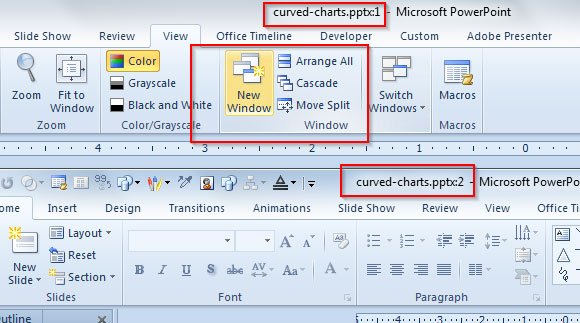
Dies ist eine sehr leistungsstarke und interessante Funktion, mit der Sie eine PowerPoint-Präsentation bearbeiten können, während Sie sie in einem anderen Fenster in Aktion sehen. Wenn Sie über einen anderen Monitor verfügen, können Sie das zweite Fenster auf den sekundären Monitor verschieben und bearbeiten, während Sie überprüfen, wie die endgültige Präsentation aussieht.
Beachten Sie den Namen für den Fenstertitel. Es wurde vom Dateinamen geändert, um jetzt eine fortlaufende Nummer 1 und 2 anzuhängen. Wenn Sie das Fenster schließen, wird es wiederhergestellt. Sie können so viele zusätzliche Fenster erstellen, wie Sie benötigen.
Verwenden Sie das zweite Dokument, um die PowerPoint-Diashow abzuspielen
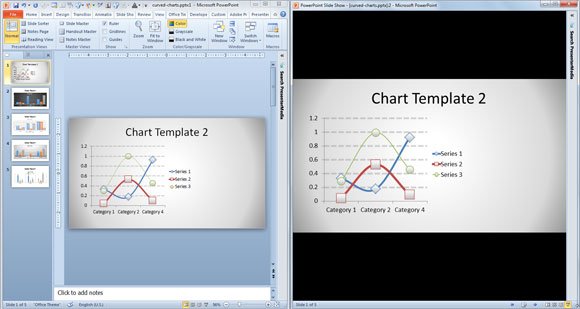
In diesem Beispiel haben wir die Schaltfläche Neues Fenster verwendet, um ein sekundäres Fenster mit demselben zu öffnen .pptx Präsentationsdokument. Wie Sie sehen, befindet sich rechts eine Diashow, in der die Präsentation abgespielt wird, die wir links bearbeiten. Um dies zu ermöglichen, müssen Sie die Diashow so konfigurieren, dass sie in einem normalen Fenster statt im Vollbildmodus abgespielt wird.




